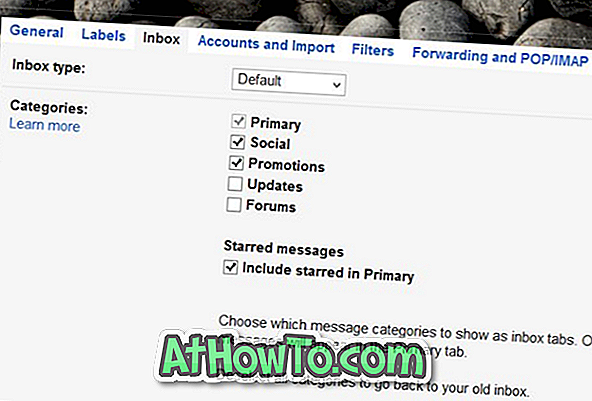För ungefär ett år sedan rullade Google ut en ny uppdatering till Gmail för att automatiskt sortera e-post via flikar. Funktionen flikar i Gmail är användbar eftersom den försöker hålla din primära inkorg från spammar genom att automatiskt flytta e-post till lämpliga kategorier. Exempelvis landar anmälningsemail från Google Plus och andra sociala nätverk nu under Social flik istället för den primära inkorgen.
Utan tvekan är det här en cool funktion för att hålla din primära inkorg ren, utan att skicka meddelanden från sociala webbplatser till skräppostmappen. Men om du av någon anledning föredrar det gamla flikfria utseendet på Gmail, så här kan du inaktivera flikar i Gmail.

Lyckligtvis behöver du inte installera någon webbläsareutvidgning för att inaktivera dessa flikar. Du behöver bara följa instruktionerna nedan för att snabbt få alla flikar eller bara en enda flik i Gmail.
Stäng av flikar i Gmail
Metod 1 av 2
Steg 1: Logga in på din Gmail genom att ange dina uppgifter.
Steg 2: När du är i inkorgen, klicka på " + " knappen som visas strax efter den sista fliken. Det vill säga, om kampanjer är den sista fliken, visas knappen "+" direkt efter fliken Kampanjer.
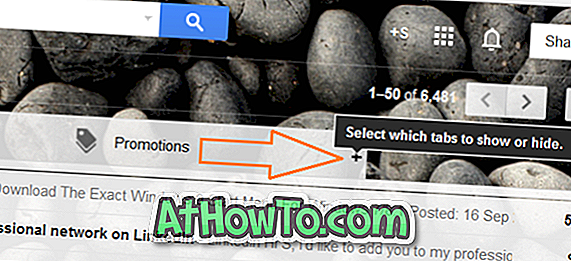
Steg 3: Välj flikar för att aktivera dialogrutan ska nu visas på din skärm. Avmarkera alla kryssrutor för att avaktivera alla flikar innan du klickar på Spara-knappen.
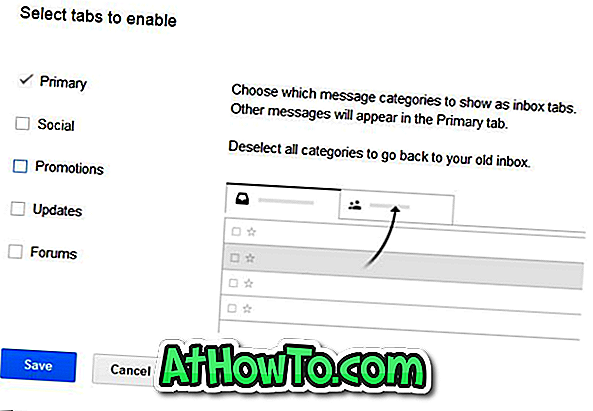
Och om du vill avaktivera bara en enda flik, avmarkerar du bara rutan bredvid fliken och klickar sedan på Spara-knappen. Observera att du inte kan välja bort den primära rutan eftersom den är den primära inkorgen. Det är allt!
Metod 2 av 2
Steg 1: Logga in på ditt Gmail-konto.
Steg 2: Klicka på den lilla Gear- ikonen (som visas precis under din kontobild) och klicka sedan på Inställningar för att öppna sidan med Gmail-inställningar.
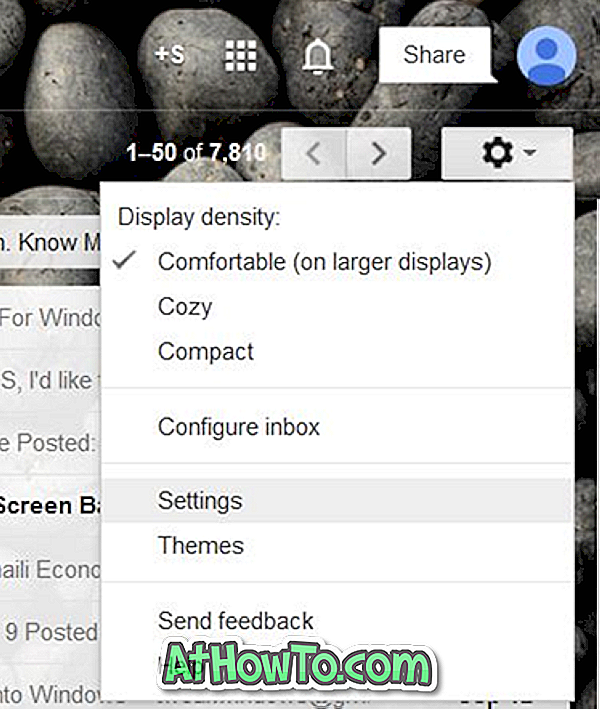
Steg 3: Här byter du till fliken Inkorg .
Steg 4: Under Kategorier avsnitt, avmarkera kryssrutorna labeled Social and Promotions och klicka sedan på Spara ändringar knappen.